关于 Apple USB-C 数字影音多端口转换器
将配备雷雳 4、雷雳 3 或 USB-C 端口的 Mac 连接到 HDMI 显示器,同时还可为 Mac 充电并将它连接到 USB-A 设备。配备雷雳或 USB-C 端口的 iPad 机型也可以使用这款转换器。
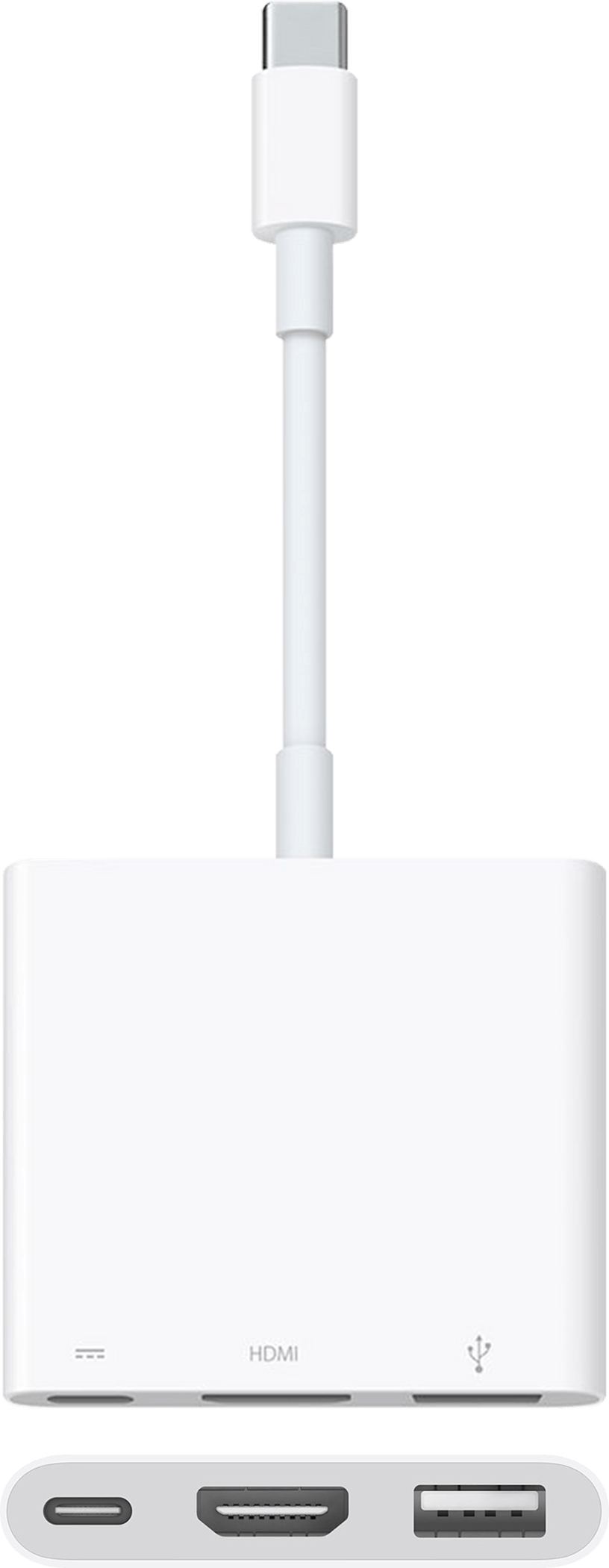
USB-C 数字影音多端口转换器可将以下设备连接到使用 HDMI 线缆的显示器:
这款转换器还可将 Mac 或 iPad 连接到 USB-A 设备,而且它配备一个可为 Mac 笔记本电脑或 iPad 充电的 USB-C 端口。所有三个端口可以同时使用。
连接到 HDMI 显示器

你可以将这款转换器的 HDMI 端口与使用 HDMI 线缆连接的显示器、电视机或投影仪搭配使用。它与 HDCP 兼容,并支持以下规格,具体取决于转换器的型号。
A2119 型号是这款转换器的最新机型。在与 macOS Mojave 10.14.6 或更高版本或者 iOS 12.4 或更高版本搭配使用时,它支持以下分辨率和刷新率。
与以下设备搭配使用时,支持 3840 x 2160 (60Hz):
16 英寸 MacBook Pro(2019 年或之后推出)
15 英寸 MacBook Pro(2017 年或之后推出)
2021 年或之后推出的 14 英寸 MacBook Pro
搭载 Apple 芯片的 13 英寸 MacBook Pro(2020 年或之后推出)
配备四个雷雳 3 端口的 13 英寸 MacBook Pro(2020 年推出)
MacBook Air(2020 年或之后推出)
配备视网膜显示屏的 iMac(2017 年或之后推出)
iMac Pro
Mac mini(2018 年或之后推出)
Mac Pro introduced in 2019 or later
与以下设备搭配使用时,支持 3840 x 2160 (30Hz):
13 英寸 MacBook Pro(2016 年或之后推出)
MacBook(2015 年或之后推出)
iMac(2017 年或之后推出)
最高 1080p (60Hz)
A1621 型号在与 macOS Sierra 10.12 或更高版本或者 iOS 12 或更高版本搭配使用时,支持以下分辨率和刷新率:
3840 x 2160 (30Hz)
最高 1080p (60Hz)
连接显示器、电视机或投影仪后,Mac 或 iPad 上的视频应该会在 10 秒内显示出来。
如何识别转换器
型号印在零售包装盒上和转换器侧面靠近端口的位置。
将转换器连接到 Mac 后,你还可以查看“系统信息”的“USB”部分。A2119 的产品识别码为 0x1463。A1621 的产品识别码为 0x1460。
进一步了解
如果转换器出现问题,请将它拔下,然后确保所有线缆均已接入转换器,再将转换器接入 Mac 或 iPad。